Daudziem lietotājiem patīk Safari lasīšanas saraksta funkcija, kas ļauj ātri saglabāt tīmekļa lapas lasīšanai vēlāk jebkurā ierīcē, izmantojot to pašu Apple ID (tostarp iPhone, iPad, iPod un Mac).
Diemžēl daudzi lasītāji mums stāsta, ka viņi nesen atklāja problēmu, kurā Safari lasīšanas saraksts pazūd un pazūd no Safari!
Ja rodas problēmas ar lasīšanas sarakstu programmā Safari iPhone, iPad vai iPod touch vai Mac tālrunī, izmēģiniet mūsu problēmu novēršanas darbības, lai atrisinātu problēmas.
Saturs
-
Ātri padomi
- Saistītie raksti
-
Parādiet visu savu lasīšanas sarakstu programmā Safari
- Rādīt (vai paslēpt) savu lasīšanas sarakstu iPhone, iPad vai iPod ierīcē
- Parādiet (vai paslēpiet) lasīšanas sarakstu Mac datorā
- Pārbaudiet iCloud sinhronizācijas iestatījumus programmai Safari
-
Vai jūsu iPhone, iPad vai iPod ierīcē pazūd Safari lasīšanas saraksts?
- Piespiedu kārtā aizvērt Safari
-
Vai jūsu Mac datorā pazūd Safari lasīšanas saraksts?
- Iztukšojiet Safari kešatmiņu
- Dzēst Caches.db
- Izslēdziet Safari pakalpojumā iCloud un atkal ieslēdziet to
- Atjaunot no Time Machine
- Padariet savu Safari lasīšanas sarakstu pieejamu bezsaistē!
- Kā atjaunot Safari lasīšanas sarakstu (atjauno arī grāmatzīmes)
-
Lasītāju padomi
- Saistītās ziņas:
Ātri padomi 
- Noteikti parādiet savu lasīšanas sarakstu.
- iPhone, iPad un iPod ierīcēm, izvēlieties grāmatzīmes ikonu (atvērta grāmata) pēc tam pieskarieties lasīšanas saraksta ikonai (brilles)
- Mac datoriem noklikšķiniet uz sānjoslas pogas rīkjoslā, pēc tam noklikšķiniet uz lasīšanas saraksta ikonas (brilles) sānjoslas augšdaļā.
- Pārbaudiet, vai jūsu lasīšanas saraksts parāda visu
- Atveriet savu Safari lasīšanas sarakstu un ritiniet uz leju sarakstā, pieskarieties Parādīt visu vai Rādīt nelasīto
- Pārbaudiet interneta savienojumu. Ja nevarat izveidot savienojumu ar internetu, jūsu lasīšanas saraksts netiks atjaunināts pārlūkprogrammā Safari
- Pārbaudiet Apple sistēmas statusa lapa lai redzētu, vai ir zināmas problēmas, kas ietekmē iCloud un Safari
- Pārbaudiet, vai datuma un laika iestatījumi ir pareizi iOS/iPadOS ierīcē vai Mac — izmantojiet šo funkciju, lai Iestatīt automātiski
- Pārbaudiet iCloud iestatījumus, lai nodrošinātu Safari sinhronizāciju starp jūsu ierīcēm
- Restartējiet ierīci(-es)
Saistītie raksti
- Vai nevarat notīrīt pārlūkošanas vēsturi savā iPhone vai iPad ierīcē Safari?
- Safari grāmatzīmes pazūd iPad/iPhone ierīcē
- Sinhronizējiet grāmatzīmes programmā Safari vairākās ierīcēs
- Kā pievienot vai dzēst vienumus no mana Safari lasīšanas saraksta operētājsistēmās iOS un macOS?
- Piesakieties vietnē iCloud.com savā iPhone vai iPad
Parādiet visu savu lasīšanas sarakstu programmā Safari
Rādīt (vai paslēpt) savu lasīšanas sarakstu iPhone, iPad vai iPod ierīcē
- Izvēlies Grāmatzīmes ikona no izvēlnes opcijām.

Safari izvēlnē pieskarieties grāmatzīmes ikonai - Pieskarieties lasīšanas saraksta ikona (brilles)
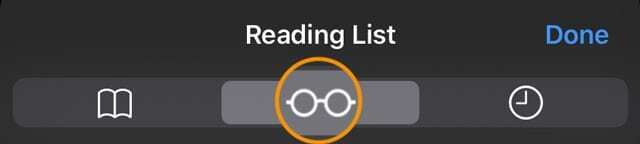
Izvēlieties lasīšanas saraksta pogu (brilles) - Ritiniet līdz apakšai un izvēlieties Parādīt visu (vai pieskarieties Rādīt nelasīto lai parādītu tikai preces, kas vēl nav pārskatītas)
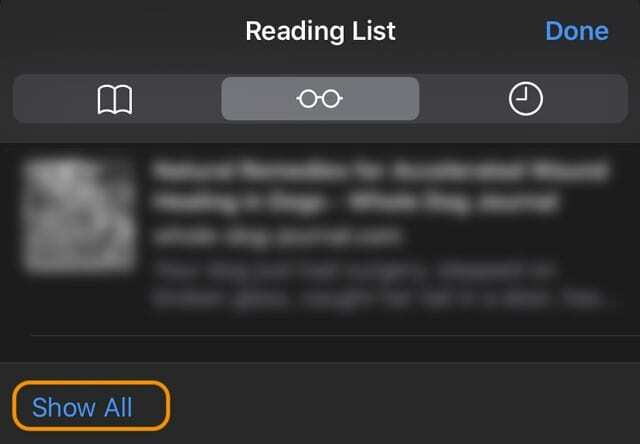
Nospiediet Rādīt visu, lai skatītu visus lasīšanas saraksta vienumus, tostarp jau izlasītos
Parādiet (vai paslēpiet) lasīšanas sarakstu Mac datorā
- Pārliecinieties, vai Safari parāda Sānjosla pieskaroties tās ikonai augšējā rīkjoslā
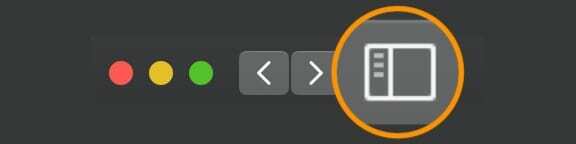
- Pieskarieties Lasīšanas saraksta ikona (brilles) sānjoslas augšpusē
- Tieši zem lasīšanas saraksta ikonas pieskarieties Visas pogas (vai pieskarieties vienumam Nelasīti, lai rādītu tikai vienumus, kurus nekad neesat pārskatījis)
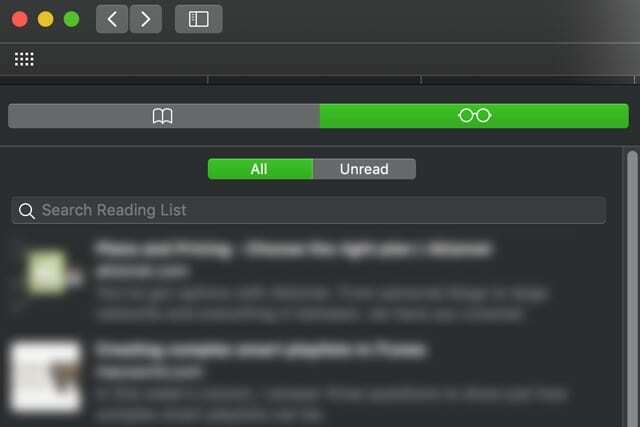
- Ja neredzat pogu Viss, paplašināt sānjoslu tāpēc tas aizņem vairāk vietas ekrānā
- Lai paslēptu lasīšanas sarakstu, vēlreiz noklikšķiniet uz sānjoslas ikonas
Pārbaudiet iCloud sinhronizācijas iestatījumus programmai Safari
- iDevices, pieskarieties Iestatījumi > Apple ID > iCloud un pārliecinieties, vai Safari ir ieslēgts. Ja nē, ieslēdziet.

Ja iCloud sinhronizācija ir izslēgta, jūsu grāmatzīmes, lasīšanas saraksti un pārlūkošanas vēsture netiek atjaunināta visās ierīcēs. - Mac datoriem izvēlieties Sistēmas preferences > Apple ID (vai iCloud) > un pārbaudiet, vai ir ieslēgts Safari. Ja nē, atzīmējiet izvēles rūtiņu.

Pēc veiksmīgas vēstures un datu notīrīšanas varat izvēlēties vēlreiz sinhronizēt Safari, izmantojot iCloud. - Pārliecinieties, ka savās ierīcēs pierakstāties ar to pašu Apple ID
Iespējojot Safari pakalpojumā iCloud, Safari jūsu iPhone, iPad, iPod touch un Mac ierīcēs jūsu lasīšanas saraksts paliek nemainīgs.
Ja iCloud ir ieslēgts, Apple arī automātiski arhivē jūsu lasīšanas sarakstu (un grāmatzīmes), lai jūs jebkurā laikā varētu tos atjaunot no vecākas versijas.
Vai jūsu iPhone, iPad vai iPod ierīcē pazūd Safari lasīšanas saraksts?
Piespiedu kārtā aizvērt Safari
- IPhone X vai jaunākā tālrunī, iPad ar operētājsistēmu iOS 12 vai jaunāku versiju vai iPadOS sākuma ekrānā velciet uz augšu no ekrāna apakšdaļas un nedaudz apstājieties ekrāna vidū. IPhone 8 vai vecākā versijā veiciet dubultklikšķi uz pogas Sākums, lai parādītu pēdējās izmantotās lietotnes.
- Velciet pa labi vai pa kreisi, lai atrastu Safari lietotnes priekšskatījumu
- Lai aizvērtu lietotni, velciet uz augšu Saari lietotnes priekšskatījumā.

Bīdiet lietotnes no ekrāna augšdaļas, lai tās aizvērtu.
- Krāns Iestatījumi > Apple ID > iCloud pēc tam izslēdziet Safari (izvēlieties Saglabāt datus ierīcē)
- Uzgaidi minūti
- Atkal ieslēdziet Safari pakalpojumā iCloud
Vai jūsu Mac datorā pazūd Safari lasīšanas saraksts?
Ja jūsu Safari lasīšanas saraksts pēkšņi pazuda, vispirms mēģiniet restartēt Mac datoru. Ja lasīšanas saraksts joprojām neparādās, izveidojiet savienojumu ar citu WiFi vai interneta tīklu — pārbaudiet, vai tas kaut ko maina.
Iztukšojiet Safari kešatmiņu
- Iet uz Safari > Iestatījumi > Papildu
- Atzīmējiet izvēles rūtiņu Izvēļņu joslā rādīt izvēlni Izstrādāt
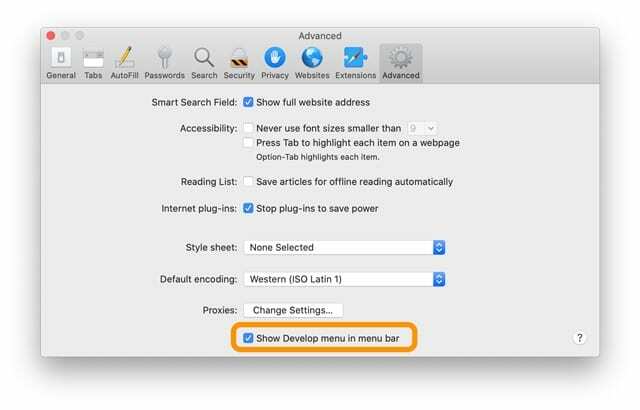
- Meklējiet Attīstīt izvēlne Safari augšējā izvēlņu joslā
- Klikšķis Attīstīt
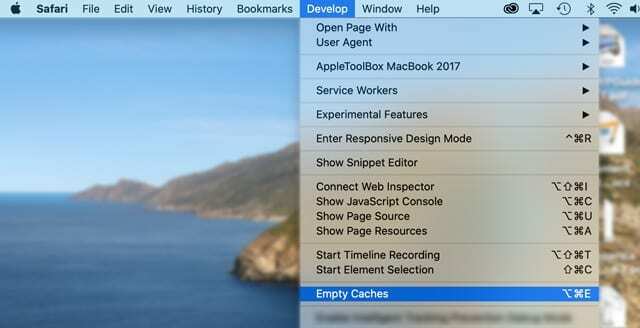
- Izvēlieties Iztukšojiet kešatmiņas vai izmantojiet īsceļu Option+Command+E
Dzēst Caches.db
- Aizveriet visas atvērtās programmas
- Turiet opciju un izvēlieties Dodieties uz izvēlni augšējā Finder izvēlnē
- Izvēlieties Bibliotēka no nolaižamās izvēlnes.
- Vai neredzat bibliotēku? Skatiet šo rakstu: Kā parādīt savu lietotāja bibliotēku operētājsistēmās macOS Catalina, Mojave, High Sierra un Sierra
- Dodieties uz Bibliotēka > Kešatmiņas > com.apple. Safari > Caches.db
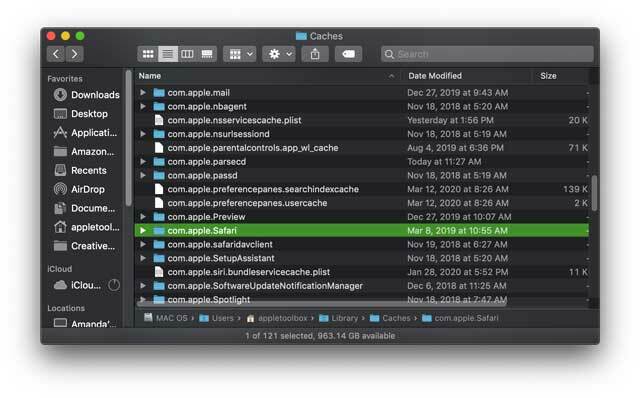
- Ar peles labo pogu noklikšķiniet uz faila Caches.db un atlasiet Pārvietot uz atkritni
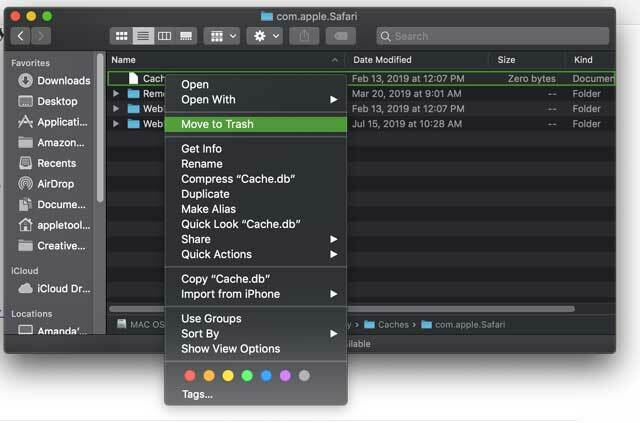
- Aizvērt meklētāju
- Atkal atveriet Safari un pārbaudiet, vai tagad tiek rādīts lasīšanas saraksts
Izslēdziet Safari pakalpojumā iCloud un atkal ieslēdziet to
- Aizveriet Safari
- Izvēlieties Apple izvēlne > Sistēmas preferences > Apple ID (vai iCloud)
- Izslēdziet Safari
- Aizveriet sistēmas preferences un pagaidiet apmēram minūti
- Atkārtoti atvērt
- Apple izvēlne > Sistēmas preferences > Apple ID (vai iCloud)
- Ieslēdziet Safari
- Atkal atveriet Safari
Atjaunot no Time Machine
- Ja Mac datora dublēšanai izmantojat Time Machine, atrodiet TM dublējumu, kurā, kā jūs zināt, tika rādītas šīs grāmatzīmes.
- Meklēt un atjaunot šo failu: ~/Library/Safari/Bookmarks.plist
Padariet savu Safari lasīšanas sarakstu pieejamu bezsaistē!
Varat arī mainīt savas Safari preferences, lai jūsu lasīšanas saraksts būtu pieejams pat tad, ja esat bezsaistē.
- Atveriet Safari un izvēlieties Safari > Preferences > Papildu > Lasīšanas saraksts
- Izvēlieties Saglabājiet rakstus automātiskai lasīšanai bezsaistē
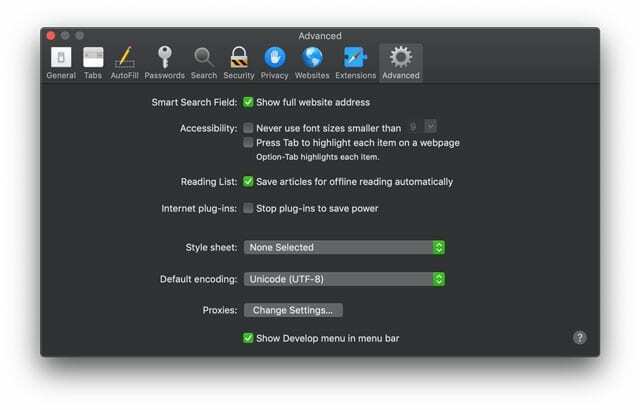
Kā atjaunot Safari lasīšanas sarakstu (atjauno arī grāmatzīmes)
- Iet uz iCloud vietne
- Pierakstieties ar savu Apple ID un paroli un autentificējieties
- Izvēlieties Konta iestatījumi
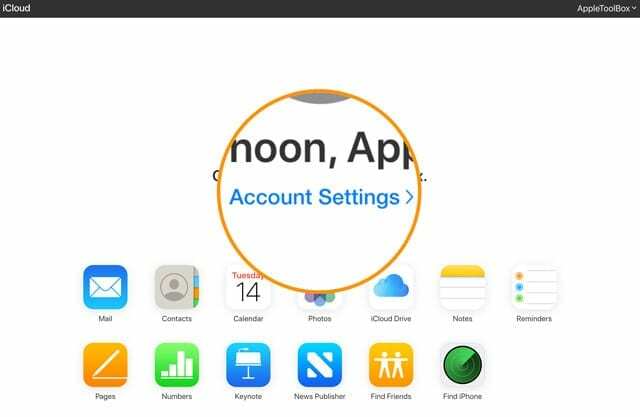
- Sadaļā Advanced izvēlieties Atjaunot grāmatzīmes

- Pārskatiet pieejamās opcijas (ritiniet, lai iegūtu vairāk) un noklikšķiniet uz Atjaunot uz vēlamo versiju

- Pagaidiet, līdz iCloud pabeidz jūsu Safari grāmatzīmju un lasīšanas saraksta atjaunošanu
- Atjaunotās grāmatzīmes un lasīšanas saraksts tiek rādītas visās jūsu ierīcēs, kas iestatītas darbam iCloud Safari
Lasītāju padomi 
- Berijs atklāja, ka viņam palīdz vienkārša lieta. Lasīšanas sarakstā ritiniet ar diviem pirkstiem uz augšu vai uz leju vietā zem lasīšanas saraksta ikonas (brilles) un pieskarieties cilnei Visi vai Nelasītie. Viņš pieskārās All un Presto, visi viņa trūkstošie lasīšanas saraksta vienumi atkal parādījās

Apsēsts ar tehnoloģijām kopš agrīnās A/UX ienākšanas Apple, Sudz (SK) ir atbildīgs par AppleToolBox redakcionālo virzienu. Viņš atrodas Losandželosā, Kalifornijā.
Sudz specializējas visu macOS jomā, gadu gaitā ir pārskatījis desmitiem OS X un macOS izstrādi.
Iepriekšējā dzīvē Sudz strādāja, palīdzot Fortune 100 uzņēmumiem īstenot to tehnoloģiju un uzņēmējdarbības pārveidošanas centienus.